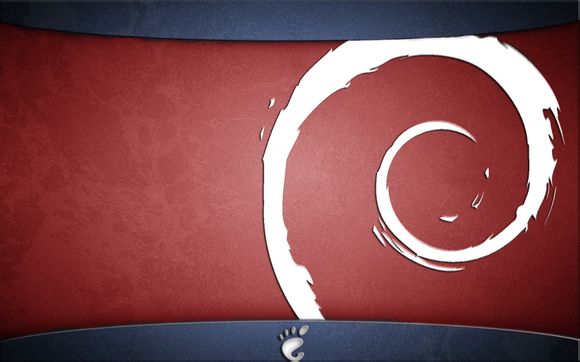
在众多电脑操作中,关闭Win7防火墙可能是一个让不少用户感到困惑的问题。毕竟,防火墙对于保护电脑安全至关重要,但有时我们可能需要暂时关闭它以进行某些操作。下面,我将分步解析如何安全地关闭Win7防火墙,让您轻松应对这一需求。
一、打开控制面板
1.点击“开始”按钮,在搜索框中输入“控制面板”并按回车键。
2.在控制面板中找到并点击“系统和安全”。二、进入Windows防火墙设置
1.在“系统和安全”窗口中,找到并点击“Windows防火墙”。
2.在弹出的窗口中,点击左侧的“打开或关闭Windows防火墙”。三、关闭Windows防火墙
1.在右侧的“Windows防火墙”设置中,找到“关闭Windows防火墙”选项。
2.点击“关闭Windows防火墙”按钮,系统会提示您确认是否关闭防火墙。
3.点击“确定”,防火墙即被关闭。四、设置例外(可选)
1.如果您需要为某些程序或服务设置例外,以便它们可以正常工作,请点击“允许程序或功能通过Windows防火墙”。
2.在弹出的窗口中,点击“更改设置”。
3.在“允许程序或功能通过Windows防火墙”窗口中,找到您需要设置例外的程序或功能,勾选对应的复选框。
4.点击“确定”保存设置。五、重新启动防火墙
1.当您完成所需操作后,再次打开“Windows防火墙”设置。
2.点击“打开或关闭Windows防火墙”。
3.在右侧的“Windows防火墙”设置中,找到“打开Windows防火墙”选项。
4.点击“打开Windows防火墙”按钮,系统会提示您确认是否打开防火墙。
5.点击“确定”,防火墙即被重新启动。 通过以上步骤,您就可以轻松地关闭和重新启动Win7防火墙了。不过,请注意,关闭防火墙可能会使您的电脑面临安全风险,因此在关闭防火墙期间,请确保您的电脑处于安全的环境,避免访问不明来源的文件和网站。希望这篇文章能帮助到您,祝您使用电脑愉快!1.本站遵循行业规范,任何转载的稿件都会明确标注作者和来源;
2.本站的原创文章,请转载时务必注明文章作者和来源,不尊重原创的行为我们将追究责任;
3.作者投稿可能会经我们编辑修改或补充。